使用 Worksheet.XmlMapQuery 方法查询映射到 XML 地图路径的区域 Cell
可能的使用场景
您可以使用 Aspose.Cells 查询映射到 XML 映射路径的单元格区域[工作表.xmlMapQuery()](https://reference.aspose.com/cells/java/com.aspose.cells/worksheet#xmlMapQuery(java.lang.String,%20com.aspose.cells.XmlMap)) 方法。如果路径存在,它将返回 XML 映射中与该路径相关的单元格区域列表。的第一个参数[工作表.xmlMapQuery()](https://reference.aspose.com/cells/java/com.aspose.cells/worksheet#xmlMapQuery(java.lang.String,%20com.aspose.cells.XmlMap)方法指定 XML 元素路径,第二个参数指定要查询的 XML 映射。
使用 Worksheet.XmlMapQuery 方法查询映射到 XML 地图路径的区域 Cell
以下屏幕截图显示了 Microsoft Excel 在示例 Excel 文件在代码中使用。该代码查询 XML 映射两次并打印返回的单元格区域列表[工作表.xmlMapQuery()](https://reference.aspose.com/cells/java/com.aspose.cells/worksheet#xmlMapQuery(java.lang.String,%20com.aspose.cells.XmlMap)方法在控制台上,如下所示。
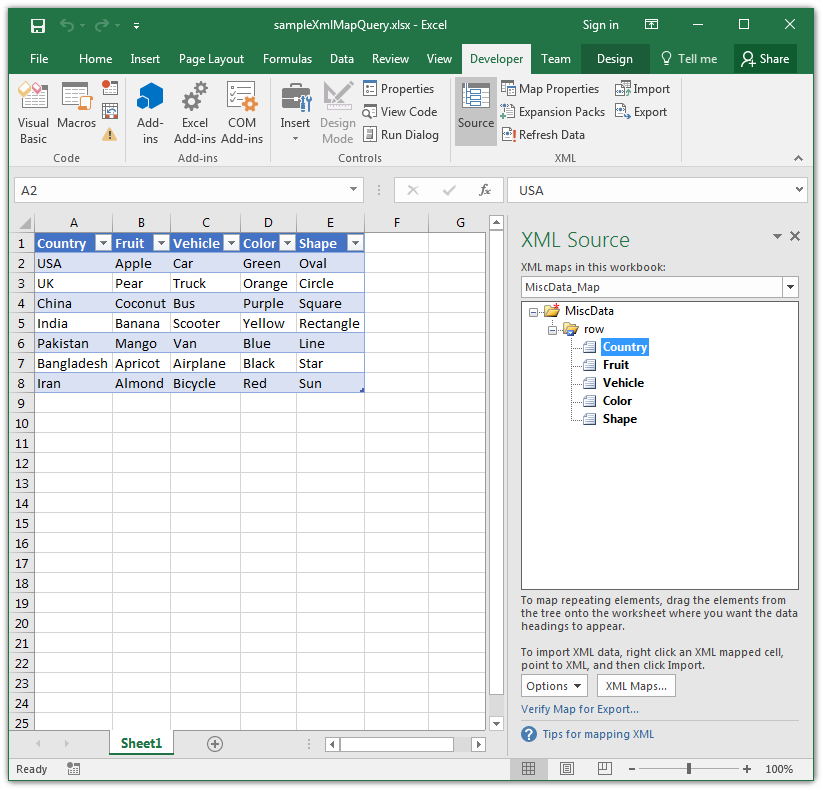
示例代码
控制台输出
Query Xml Map from Path - /MiscData
Aspose.Cells.CellArea(A1:A8)[0,0,7,0]Aspose.Cells.CellArea(B1:B8)[0,1,7,1]Aspose.Cells.CellArea(C1:C8)[0,2,7,2]Aspose.Cells.CellArea(D1:D8)[0,3,7,3]Aspose.Cells.CellArea(E1:E8)[0,4,7,4]Query Xml Map from Path - /MiscData/row/Color
Aspose.Cells.CellArea(D1:D8)[0,3,7,3]从列表对象/表中获取 XML 路径
可以将 XML 数据导入到工作表中。有时工作表的 ListObjects 需要 XML 路径。通过使用像 Sheet1.ListObjects(1).XmlMap.DataBinding 这样的表达式,可以在 Excel 中使用此功能。通过调用 Aspose.Cells 可获得相同的功能ListObject.getXmlMap().getDataBinding().getUrl().以下示例演示了此功能。模板文件和其他源文件可以从以下链接下载: